Рано или поздно любая, даже самая бездонная игра, приедается. В таких ситуациях хочется попробовать что-нибудь новое, и часто решением выступают моды. В случае с Minecraft установка модов — не самое простое занятие, однако благодаря нашему руководству у вас получится быстро с этим разобраться.
Подготовка к установке модов на Minecraft
В первую очередь стоит выяснить, какая версия Minecraft в принципе установлена на вашем компьютере.
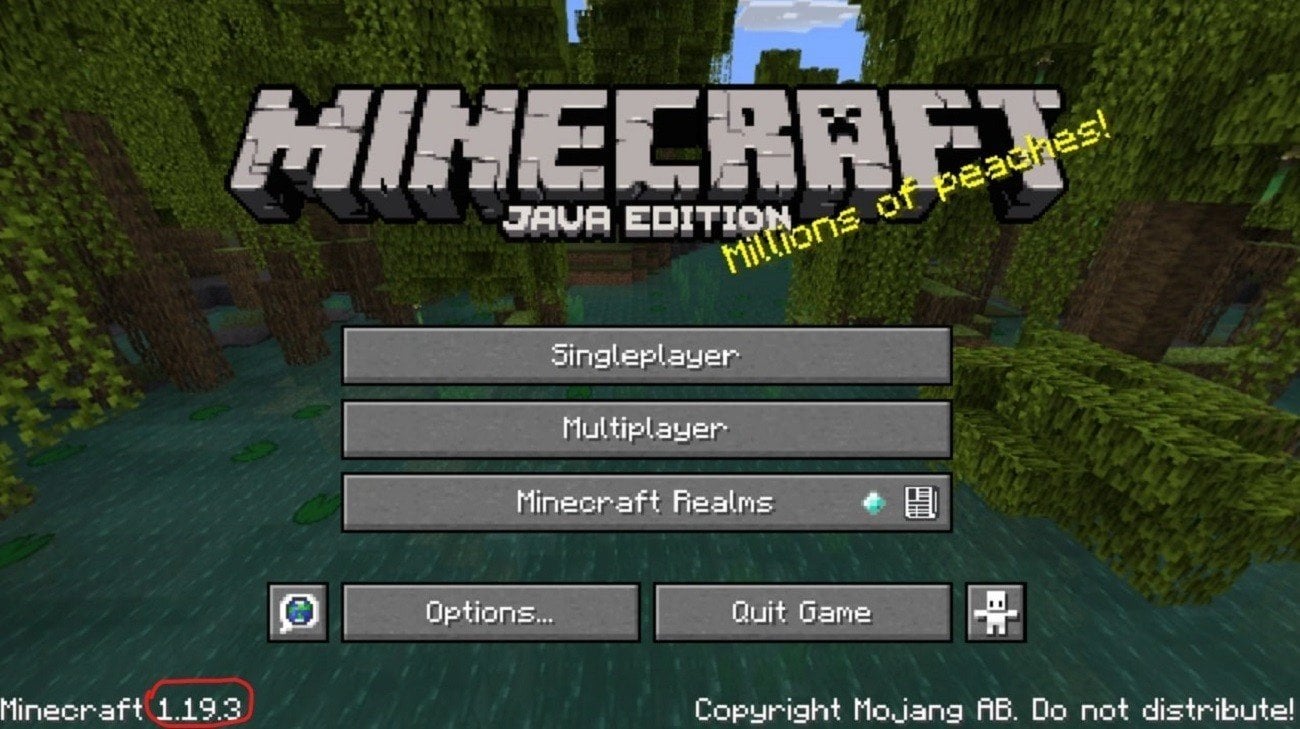
Узнать это легко: информация написана в главном меню игры. Если вы еще не установили Майнкрафт и думаете, какую версию выбрать, то на данный момент наиболее актуальными с наибольшим количеством модов считаются:
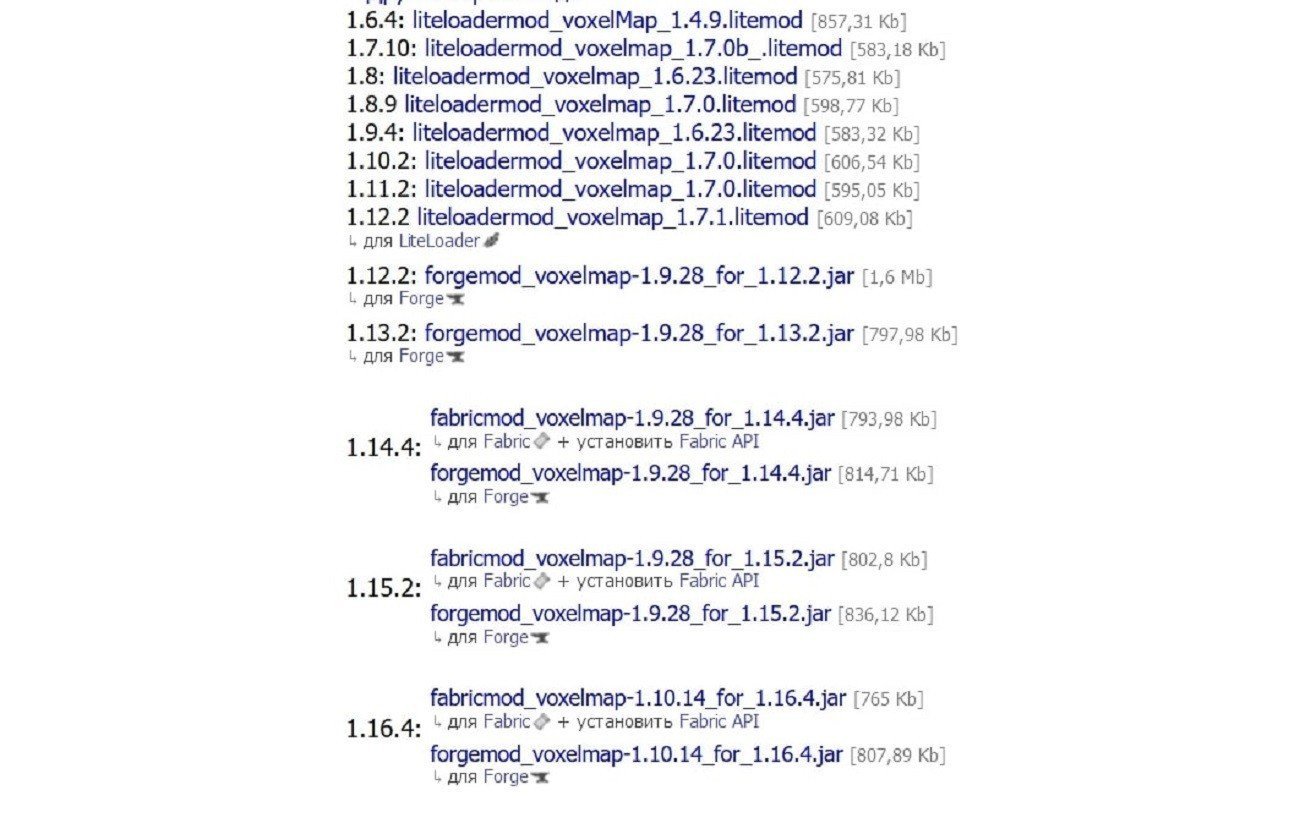
После этого стоит установить или обновить Java на компьютере. Сделать это несложно: достаточно перейти на сайт java.com, нажать на кнопку «Загрузить Java бесплатно», скачать дистрибутив и следовать инструкции по установке.
Установка Forge
После выяснения собственной версии Minecraft и установки / обновления Java следует поставить Forge. Это специальная модификация, которую требует 99% современных модов для Minecraft. Чтобы скачать модификацию Forge, нужно перейти на официальный сайт files.minecraftforge.net и в меню слева выбрать вашу версию Minecraft.
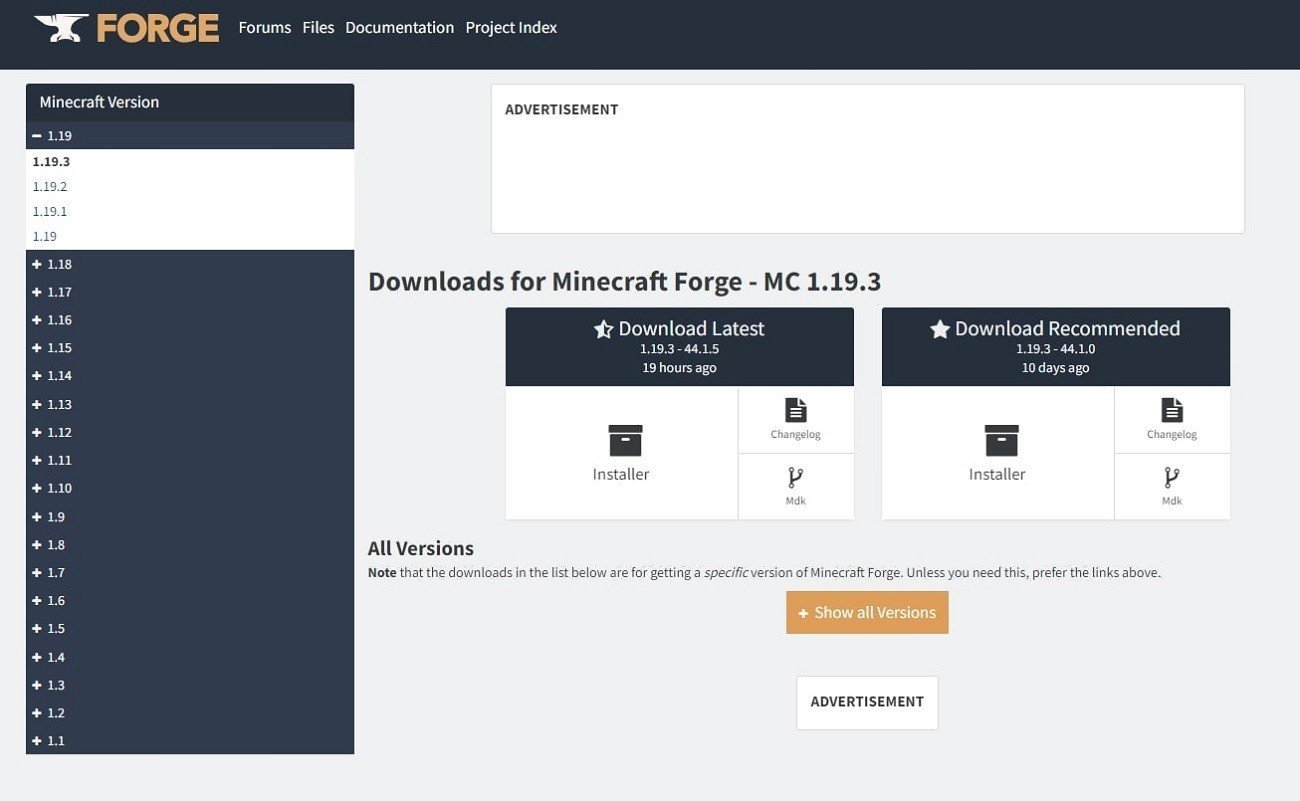
Загрузив Forge, запускайте установщик и выбирайте пункт «Install client». После этого утилита будет установлена и можно переходить непосредственно к модам.
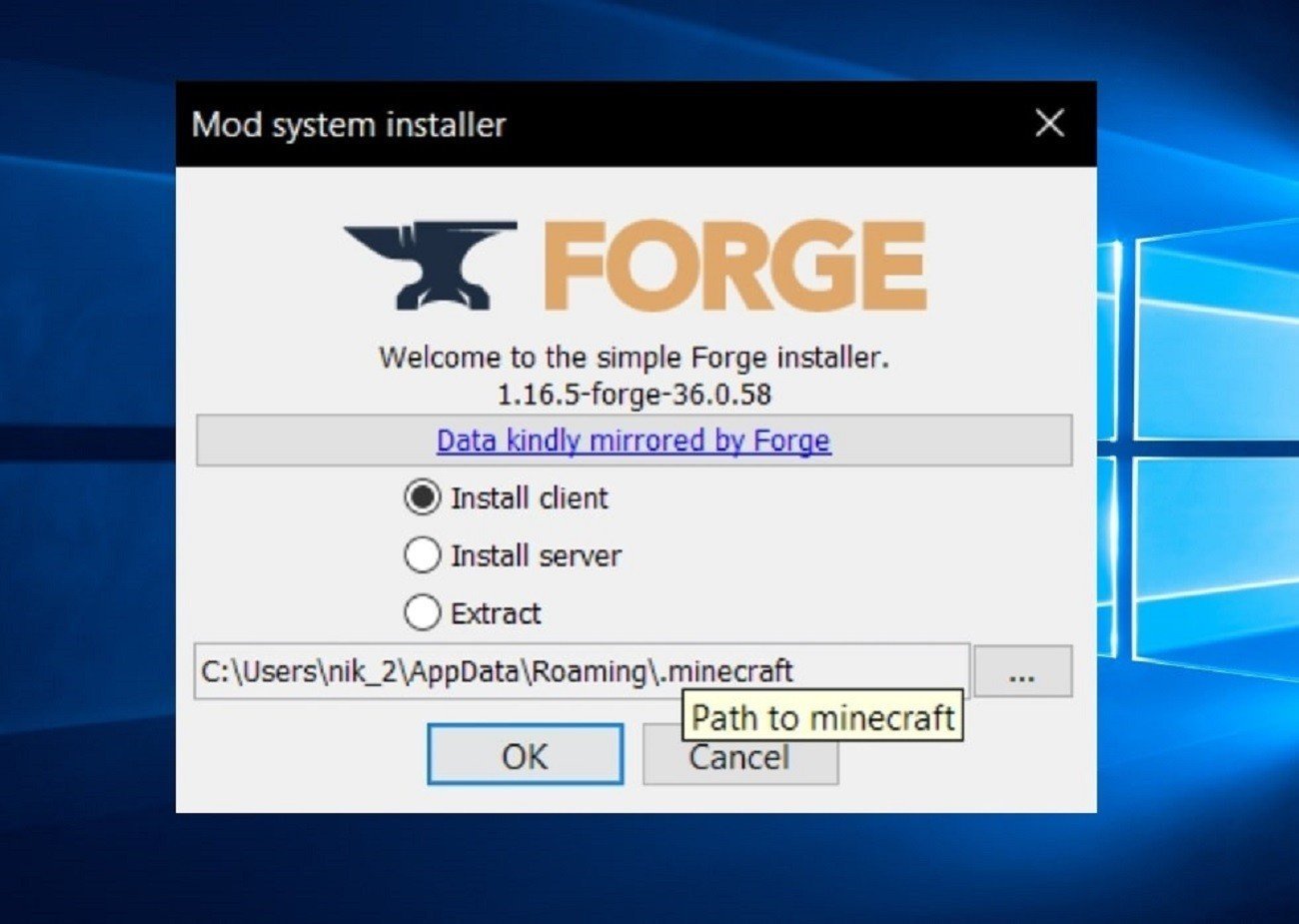
Установка модов
Для установки модов первым делом нужно зайти в папку с игрой. Она находится:
Стоит учитывать, что папка AppData скрытая, если у вас не включено отображение скрытых папок, придется проделать некоторые действия:
- В Windows 8.1, 10 и 11 это делается через «Проводник».
- Откройте любую папку в «Проводнике» и в меню «Вид» найдите пункт «Показать или скрыть».
- Разверните этот пункт и поставьте галочку рядом со «Скрытые элементы».
- После этого скрытые файлы и папки будут отображаться наравне с остальными.
Далее найдите (или создайте, если ее еще нет) папку mods. В эту папку вам и нужно загружать моды, которые вы хотите попробовать. Моды должны быть с расширением .jar или .jip. Если мод представлен в виде архива .rar, то его нужно распаковать.
Далее скачиваем моды, подходящие вашей версии Minecraft, а также обращаем внимание, что в названии должен быть указан установщик Forge.
После этого запустите лаунчер и выбирайте ваш мод с припиской Forge, а затем начинайте играть.
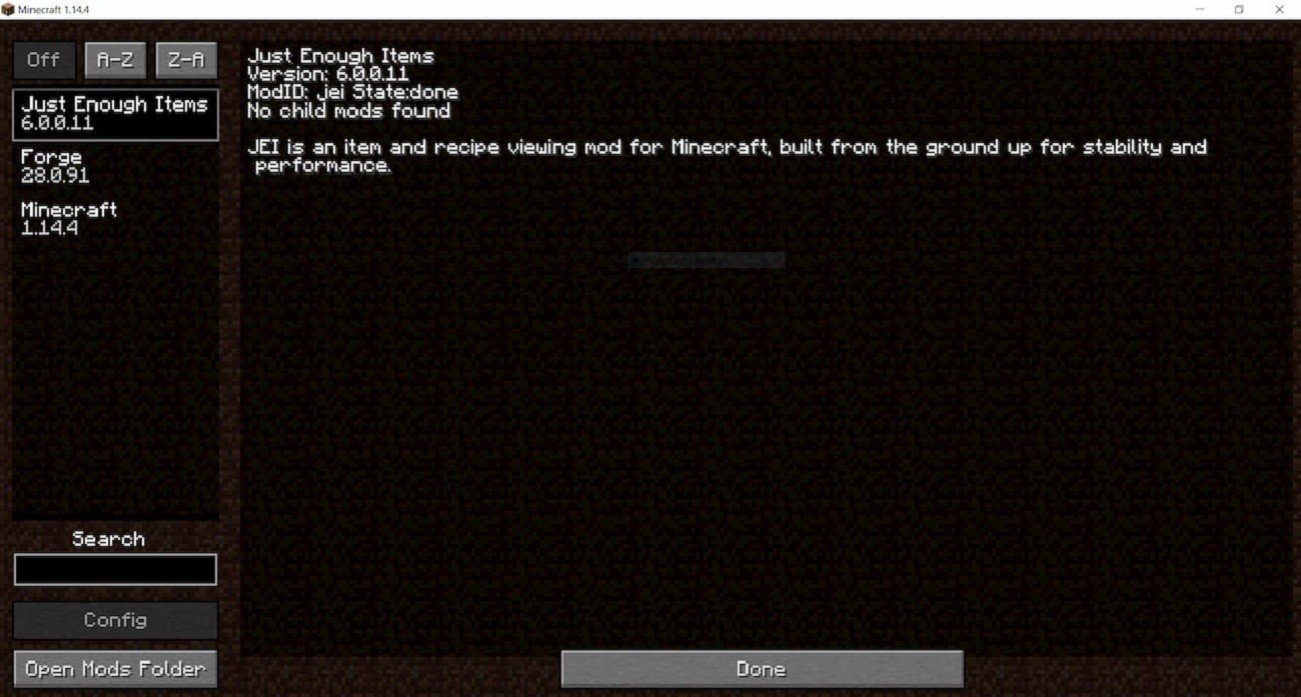
Где брать моды на Minecraft
Поскольку официального сайта, где можно было бы выбрать интересующие моды, не существует, приходится довольствоваться творчеством поклонников.
Вот пять ресурсов c модами для Minecraft:
- Nexus Mods
- CurseForge
- TechnicPlatform
- GameModding
- ModDB
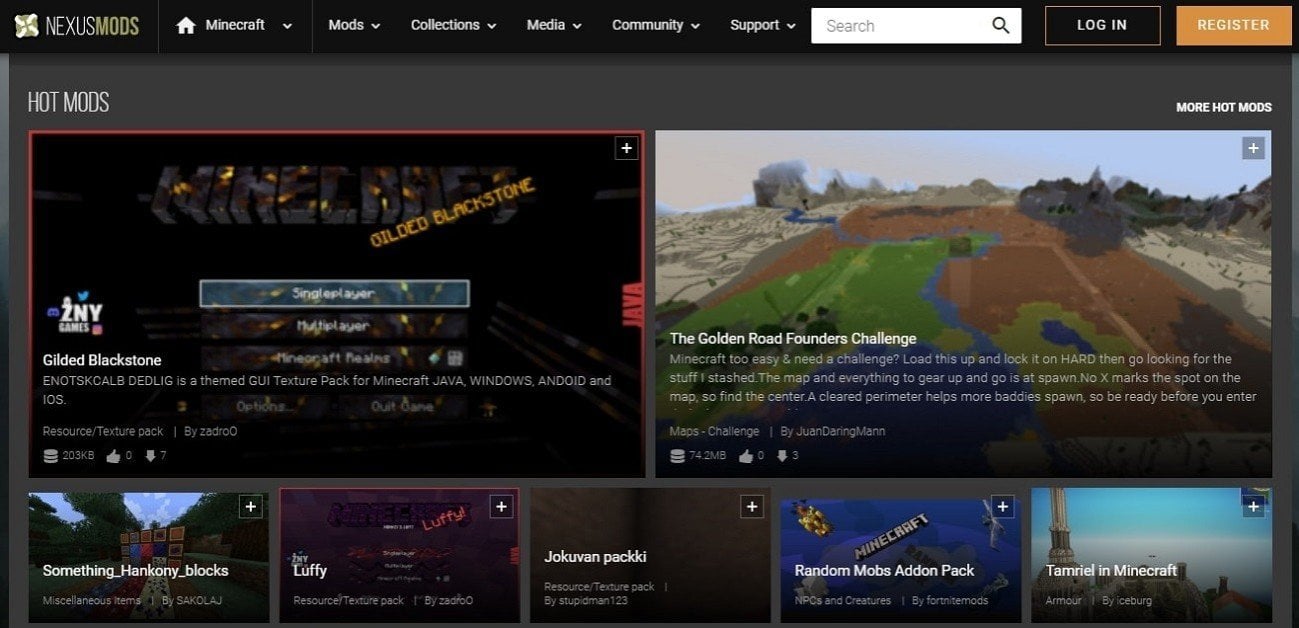
Топ-5 модов для Minecraft
Представляем пять лучших модов для Minecraft, которые вы должны попробовать.
Millenaire
Этот мод делает генерируемые миры более живыми — вся карта изначально застроена поселениями, а персонажи в них занимаются ремесленными делами и торгуют.
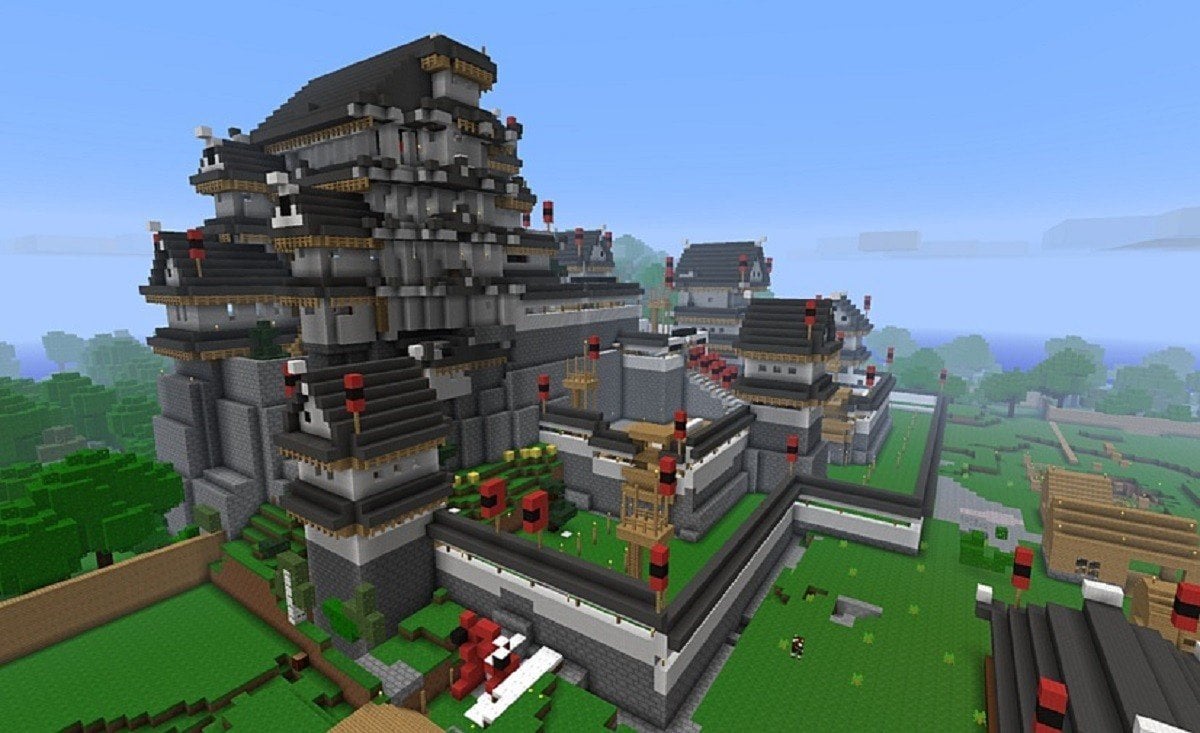
Smart Moving
Этот мод добавляет в Minecraft элементы паркура и делает движения персонажей более реалистичными. Теперь вы можете с разбега прыгать в воду, цепляться за объекты и так далее. Только стоит учесть, что даже за эту безобидную модификацию на «ванильных» серверах может прилететь бан.
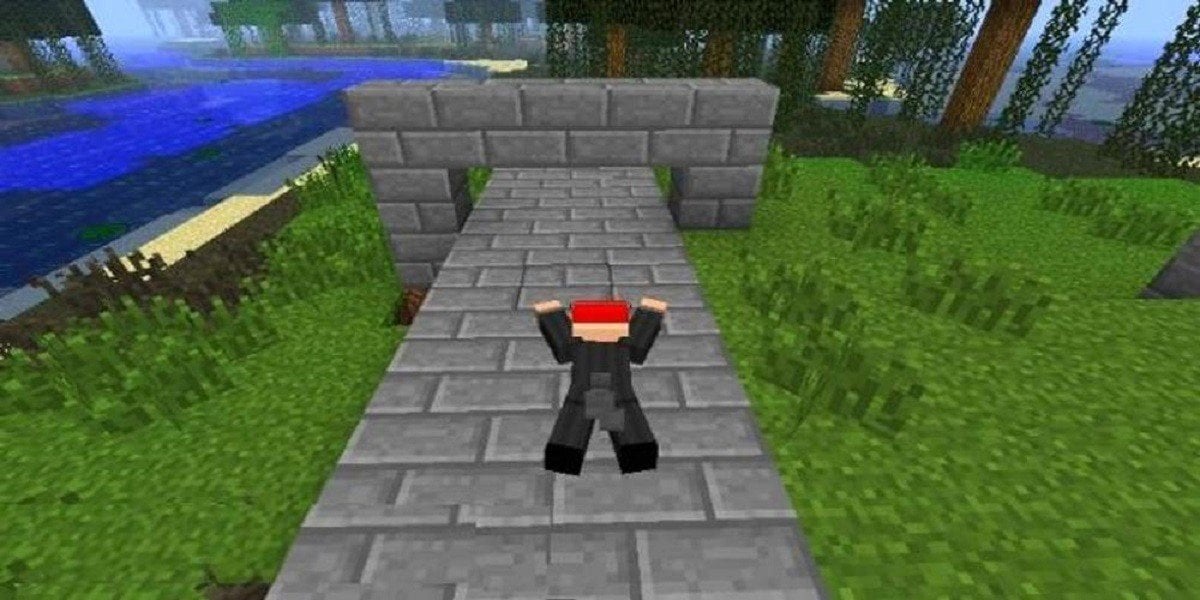
BuildCraft
Классическая модификация добавляет в базовую игру множество различных механизмов для добычи ресурсов и создания предметов. В это число входят двигатели, шестеренки, трубы, элементы для электросетей и так далее.

Pixelmon
Модификация, которая добавляет в Minecraft покемонов. Причем делает это настолько успешно, что сама The Pokemon Company уже больше пяти лет назад потребовала закрыть проект — настолько хорошо мод копирует механику знаменитых игр.
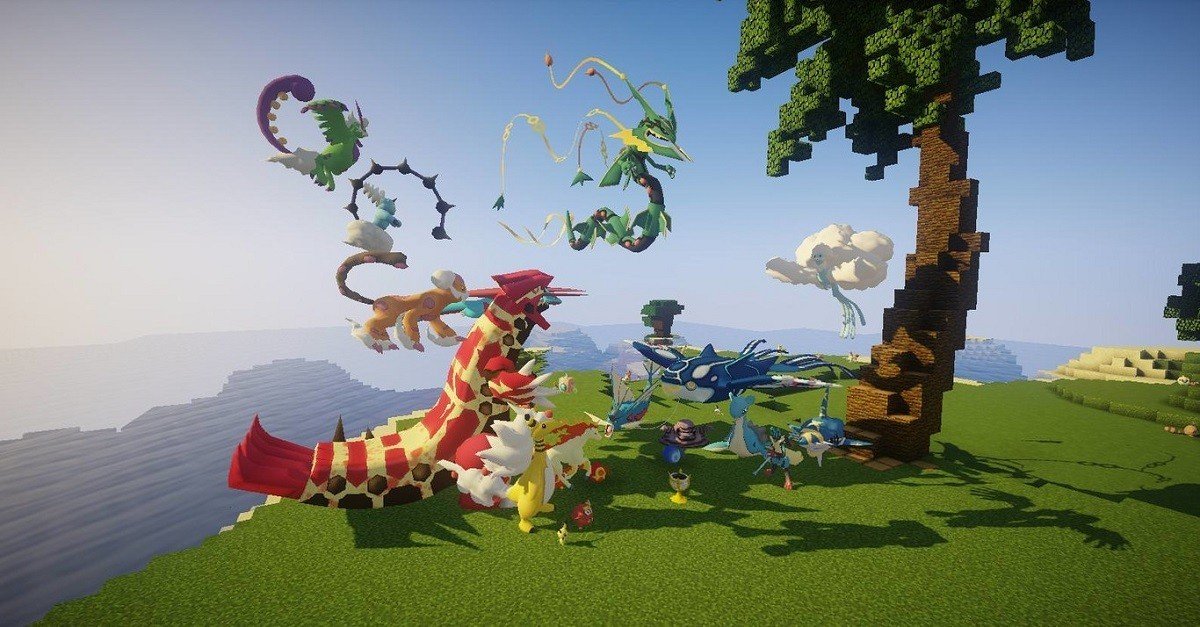
MrCrayfish's Vehicle Mod
Для тех, кто устал перемещаться по миру Майнкрафта на своих двоих, существует этот мод — он добавляет в игру больше двух десятков самых разных транспортных средств, а бонусом еще и систему топлива.
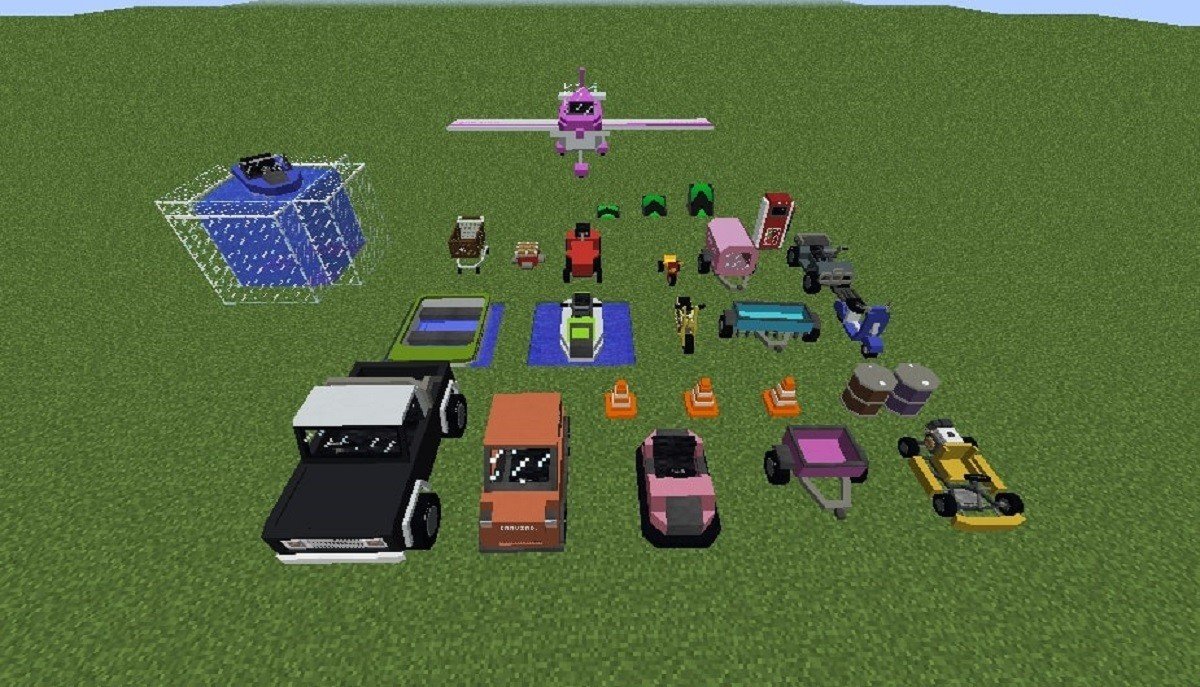
Читайте также:
Заглавное фото: wall.alphacoders.com



 Алексей «tuxedo» Курпатов
Алексей «tuxedo» Курпатов



















0 комментариев